使用 GitHub Page 来发布属于你自己的网站
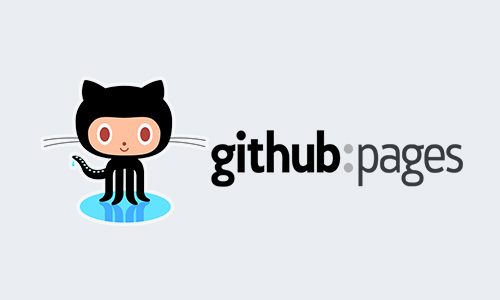
GitHub Page 是一个由 Github 公司推出的一个静态网站托管服务,可以结合 GitHub 中的用户或者项目来发布相关的静态网站,适用于发布项目 Demo,个人博客,产品介绍等,下面介绍一下 GitHub Page 的使用方法,并介绍如何绑定自定义域名,包括如何在 namesilo 上购买域名,以及如何配置 DNS 解析服务等操作。
GitHub Page 的使用
Github Page 的使用非常简单,在官网的首页里面就有图文并茂的操作介绍,官网请看这里。创建静态网站有 2 种方式,一种是为用户或者组织创建网站,有些框架甚至集成了从编写博客到发布 GitHub Page 的功能,比如 Octopress;另外一种是为项目创建网站,下面着重介绍项目网站,其实跟用户网站差不多。
创建网站的 2 种方法
- 通过 setting 配置
为项目创建网站可以参照官网首页上面的那种方式,直接在项目 setting 里面进行配置(具体操作请看官网),但这种方式的缺点是只能添加一个 Markdown 的页面,虽然有网站模板可以选择,但自定义的功能还是十分有限。
- 通过命令行方式
创建网站的另外一种方法跟 GitHub Page 的个人网站比较类似,通过命令行的操作,包括创建分支,添加网站内容等来发布你的网站,这种方式可以定制的功能就比较多了,甚至可以制作出一些内容非常丰富的网站。具体操作如下:
* 首先新建一个叫 gh-pages 的 git 分支,并且这个分支跟其他分支没有任何关系,`git checkout --orphan gh-pages`
* 在这个分支下面将原有的内容都去掉,`git rm -rf .`
* 添加网站内容比如 index.html,然后`git commit && git push`
* 在 GitHbu 项目的 setting 中选择 GitHub Page 通过 gh-pages 分支来发布
* 在浏览器中访问你的网站,`http(s)://<username>.github.io/<projectname>`
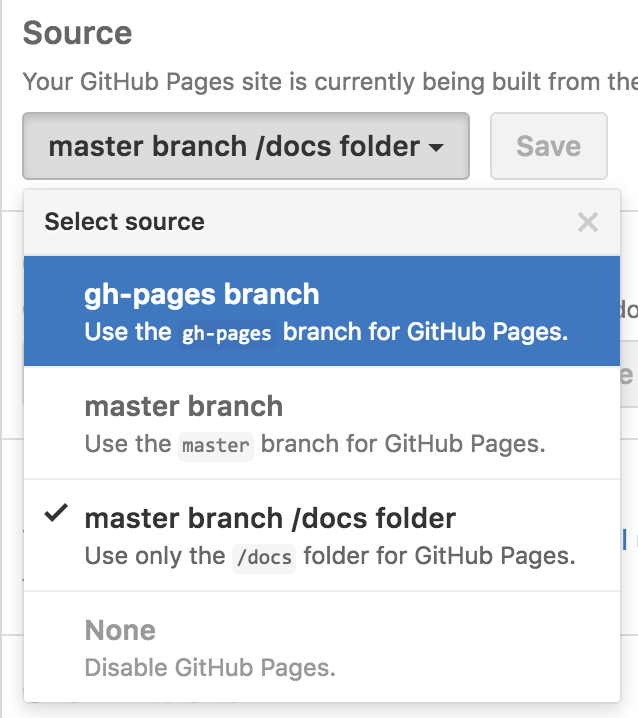
发布的 3 种方式
上面介绍的通过gh-pages分支来发布网站是老的发布方式,GitHub Page 最近推出新发布方式,可以通过master分支和 master 分支里面的docs文件夹来发布网站。
通过 master 分支来发布跟之前介绍的通过 gh-pages 分支发布差不多,区别是不需要单独创建一个分支,直接在 master 分支里面添加网站内容即可,然后在项目 setting 里面选择通过 master 分支来发布。
通过 master 分支的 docs 文件夹发布,首先需要在 master 分支下面新建一个 docs 文件夹,然后在文件夹中添加网站内容,这样在项目 setting 里面就可以看到
master branch/docs folder这个选项了。这种方式的好处是可以在项目中同时放置项目源码和生产代码,将打包后的生产文件放到 docs 里面就可以发布网站了。
自定义域名
使用 GitHub Page 创建的网站域名一般是http(s)://<username>.github.io/<projectname>,但可以配置自己的域名,当然,首先你需要有一个自己的域名。
namesilo
之前准备使用 Godaddy 这个域名注册商,但看了一下 Godaddy 的续费价格比较贵,而且网站不知道为什么老是卡在提交支付方式这一环节上,所以就放弃了。namesilo 是另外一个口碑较好的域名注册商,服务质量与 Godaddy 比有过之而不及,而且续费不加价,虽然界面丑了点但是不影响使用。
折扣网站
在购买域名之前,可以先到这个域名折扣网站 DomComp看看,在上面可以看到各个域名注册商的最新优惠码,而且可以通过分享链接得到购买域名的返利。
比如下面这个截图是 DomComp 网站上的一个 namesilo 的优惠码信息,上面的是优惠码,下面的是有效截止时间。
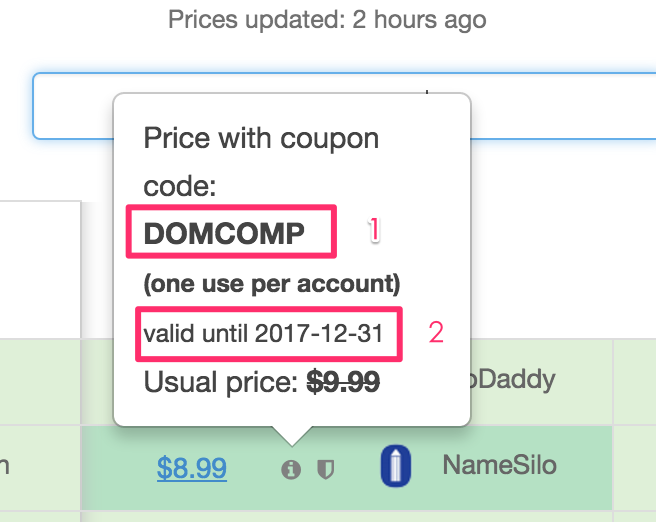
PS: 网站上面有很多1&1这个域名注册商的优惠码,他们的域名价格比较便宜,但是口碑不是很好,图便宜的同学请谨慎考虑。
关于 DomComp 的返利功能可以看下知乎的这个回答,这里面的介绍比较详细,我也是从这个答案了解到相关信息的。
GitHub Page 配置自定义域名
购买完域名后,就可以配置到 GitHub 的项目中了。
项目 setting 配置
首先在项目的 setting 中,GitHub Pages 那一栏的 Custom domain 填写自己的域名,填写完成后因为域名的 DNS 信息还没有配置,所以会出现黄色的警告信息。
namesilo DNS 配置
登陆 namesilo 进到域名管理的界面,点击域名那一栏后面那个蓝色图标。
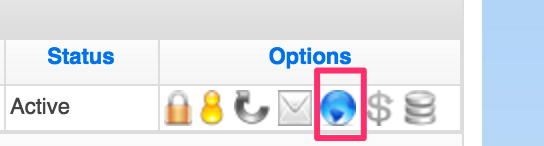
下面有很多网站的 DNS 配置模板供你选择,我们选择 Github 这个模板。

模板会为你添加一个类型为A,地址为192.30.252.153的记录和类型为 CNAME 的子域名记录,子域名那一行的地址要填上自己的 github 用户域名<username>.github.io。

配置成功后,一般要等几个小时后才能生效,生效后 GitHub 项目 setting 里面的提示信息会变成绿色。
国内 DNS 解析加速
namesilo 是国外的域名注册商,国内访问速度会比较慢,这个时候可以加个 DNS 解析来提高域名的访问速度。这里当然要首选 DNSPod 这个免费的 DNS 解析服务商,对于一些个人博客等非盈利的网站是免费使用的。
配置非常简单,还是进到 namesilo 的域名管理界面,选中域名那一栏最前面的勾选框,然后上面一排灰色的图标会显示出颜色,选择其中的Change Namesevers图标。

在NameServer1和NameServer2中填写 DNSPod 的 nameserver 地址f1g1ns1.dnspod.net,f1g1ns2.dnspod.net。
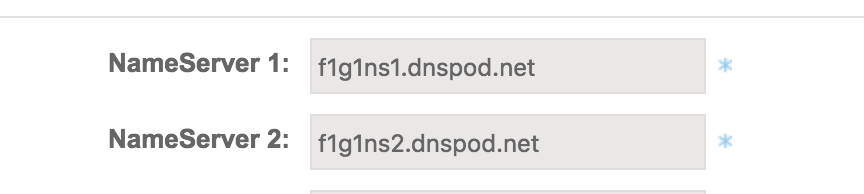
配置完成后网站的访问速度绝对是一个质的飞跃!

